在Windows上如何快速编辑PDF文件的页码?
PDF是可携带文档格式的简称。PDF文件以PostScript语言图象模型为基础,无论在哪种打印机上都可保证精确的颜色和准确的打印效果。
PDF文件是什么呢?如何编辑PDF文件呢?PDF是可携带文档格式的简称。PDF文件以PostScript语言图象模型为基础,无论在哪种打印机上都可保证精确的颜色和准确的打印效果。作为一种可移植文档格式,PDF文件是真正的电子文件格式,这种文件格式与操作系统平台无关,也就是说,PDF文件不管是在Windows,Unix还是在苹果公司的Mac OS操作系统中都是通用的。
这特点使它成为在Internet上进行电子文档发行和数字化信息传播的理想文档格式。在实际的工作和生活中,很多纸质的材料包括图书、产品说明、公司文告、电子邮件等被PDF文件取代,同时也能更好的展示和保存。若您要为PDF文件添加页码,万兴PDF编辑器将是个不错的选择。那么如何正确使用PDF的页码功能呢?就让我们一起使用万兴PDF这款软件进行编辑吧!具体操作步骤如下。
万兴PDF这款PDF编辑工具不仅界面简洁,轻松审阅PDF文档,还能对PDF文档进行任意编辑修改,且不改变其原格式和排版。也可对PDF文档进行审阅和评论、注释。所有功能操作都极其简单,如同Word一样的操作界面,让您无需改变原操作习惯,易上手。
步骤1下载并打开万兴PDF
进入主界面后,点击下方“打开文件”功能模块,打开我们需要进行添加页码的PDF文件,选中并打开即可。

步骤2打开“页眉页脚功能”
在主界面上方,我们找到并点击“编辑”选项卡,在下方的选项功能区分别包括添加图像及文本、链接或裁剪。我们依次点击“页眉页脚”-“添加页眉&页脚”。
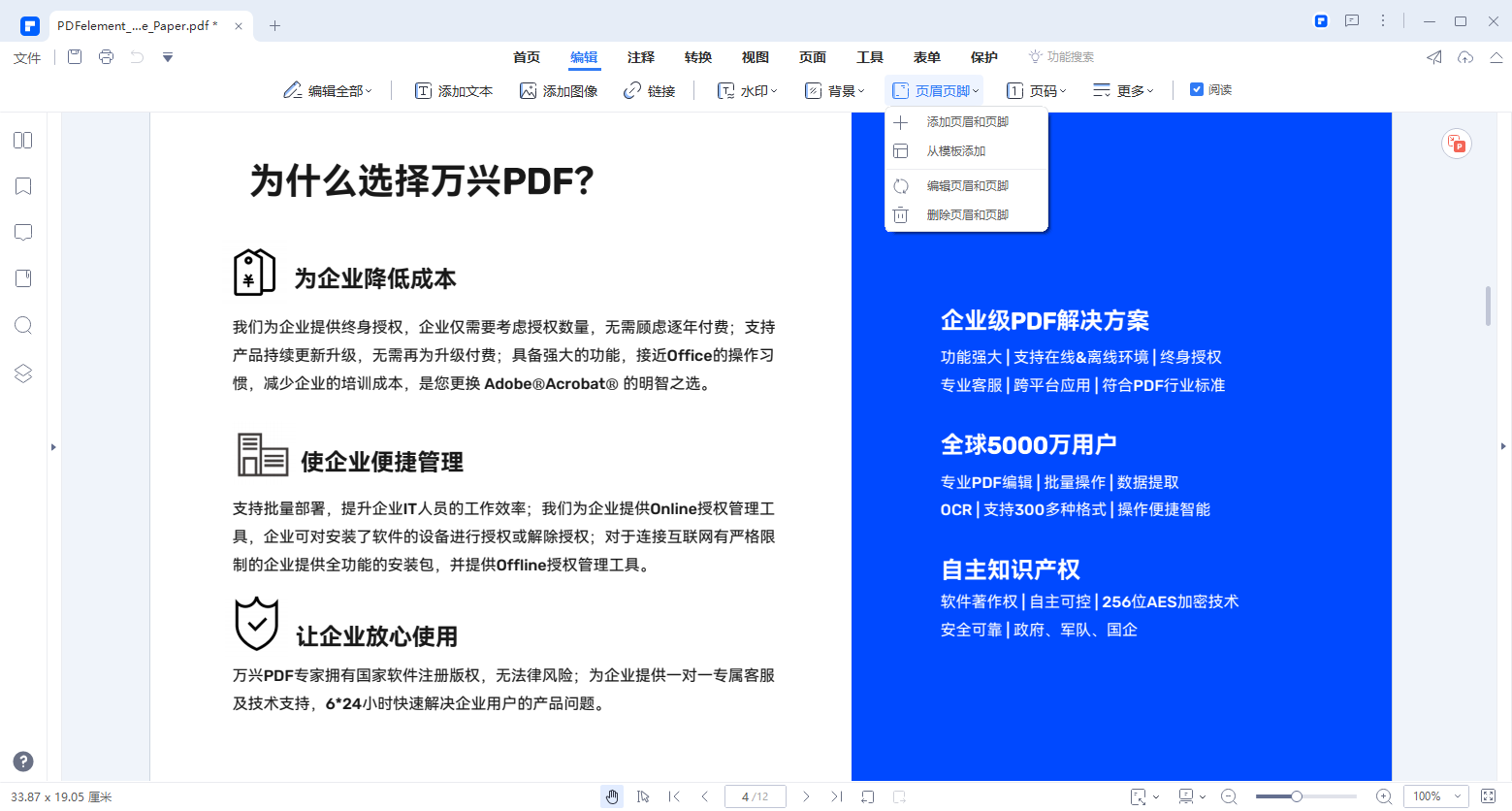
步骤3编辑“页眉页脚”
在添加页眉页脚弹窗中,我们需要新建一个页眉页脚的模板。点击弹窗中的<>符号,展开页眉页脚的详细设置。
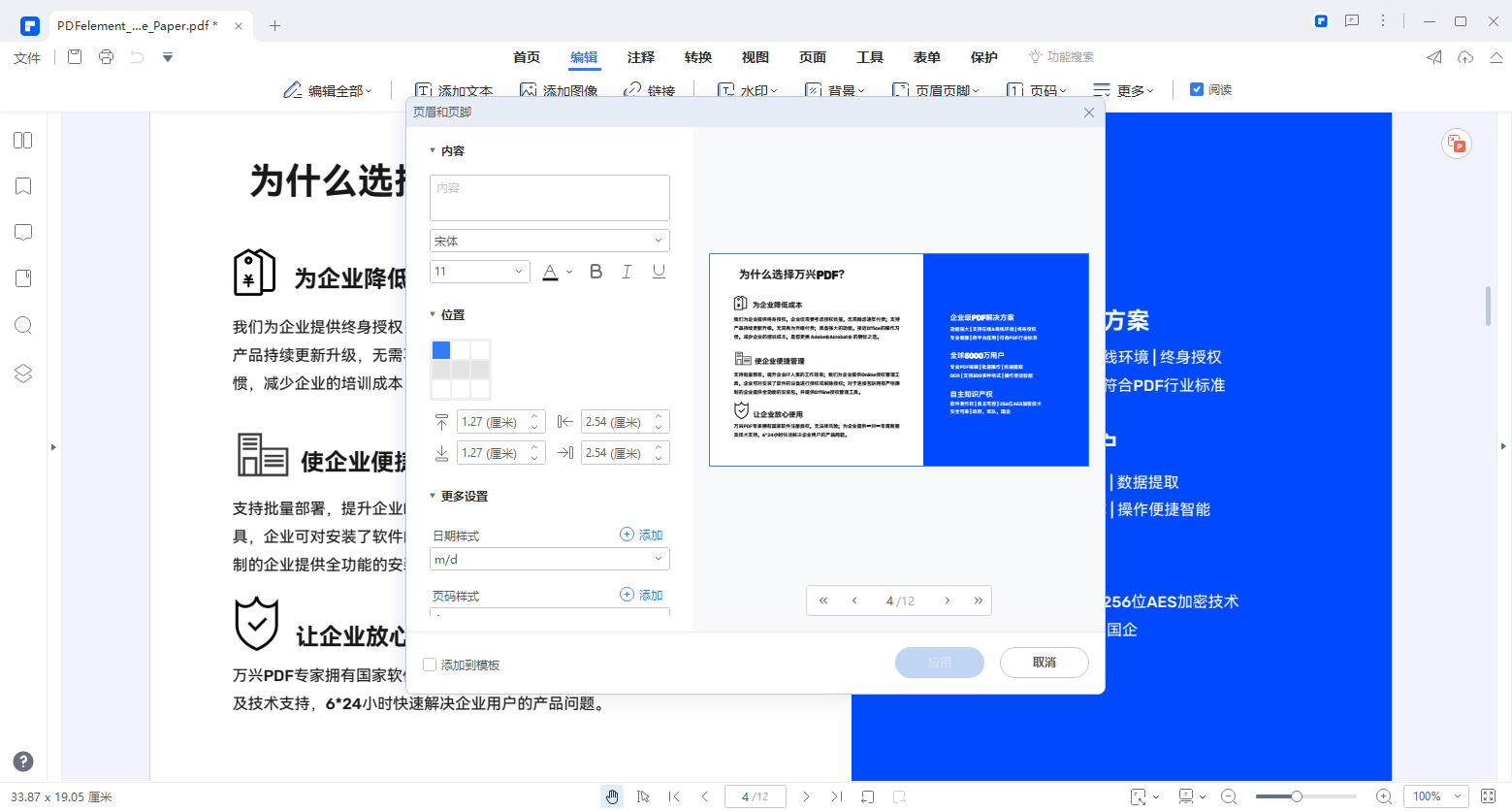
我们需要设置页眉在页面上的位置。在位置中,点击第三行的中间格子,意思是我们将在页面的下部中间位置插入页码。然后点击右边的“插入页码”按钮,再点击保存即可。
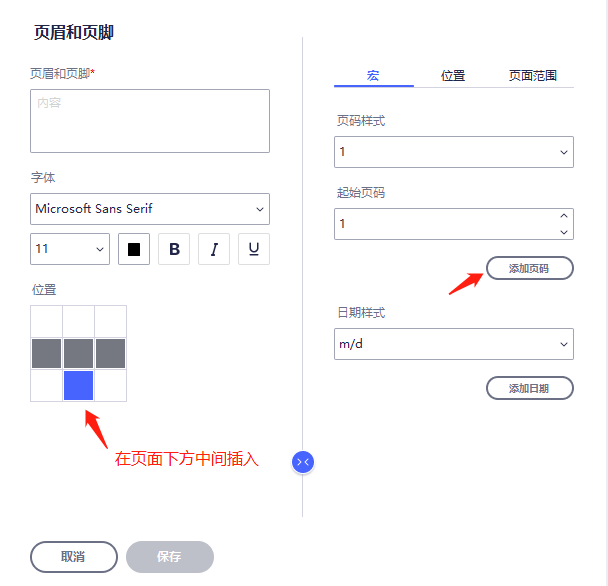
页码模板创建好之后,返回“添加页眉页脚”弹窗,勾选好页码模板,点击应用,PDF文档的每一个页面下方中间位置都会出现页码。
当您需要为PDF文件添加页码时,您最好使用万兴PDF。万兴PDF不仅拥有如word一样的操作界面,而且操作步骤极其简单,让每一个用户都能快速的完成对PDF文件的编辑。同时它可以让你在线下完成所有PDF编辑。万兴PDF为每一位用户提供高质量和十分安全的环境。整个程序看起来十分大气简约,操作易上手。总而言之,万兴PDF是个让用户秒会操作的、全能的PDF文件编辑神器。选择万兴PDF,您的办公和学习效率会显著得到提高。


